
实例概述
该实例主要运用了如下一些命令:实体草绘、拉伸、造型、修剪和合并等,其中大量使用了修剪和合并特征,以使读者能更熟练地应用这些特征。本例的构思也很巧妙。零件模型及模型树如图28.1所示。

图28.1 零件模型及路径查找器
Step1.新建一个零件模型,进入建模环境。
Step2.创建草图1。在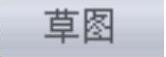 区域中单击
区域中单击 按钮,选取前视图(XZ)平面作为草图平面,绘制图28.2所示的草图1。
按钮,选取前视图(XZ)平面作为草图平面,绘制图28.2所示的草图1。
Step3.创建图28.3所示的草图2。在 区域中单击
区域中单击 按钮,选取右视图(YZ)平面作为草图平面,绘制图28.4所示的草图2。
按钮,选取右视图(YZ)平面作为草图平面,绘制图28.4所示的草图2。
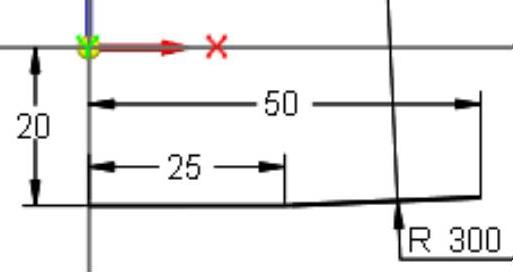
图28.2 草图1
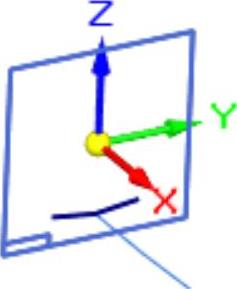
图28.3 草图2(建模环境)
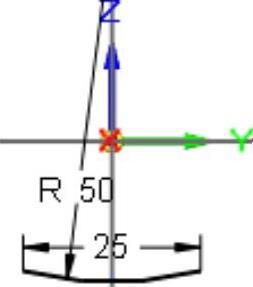
图28.4 草图2(草绘环境)
Step4.创建图28.5所示的扫掠曲面1。选择 区域中的
区域中的 命令,系统弹出“扫掠选项”对话框。在
命令,系统弹出“扫掠选项”对话框。在 区域中选中
区域中选中 单选项,然后单击
单选项,然后单击 按钮;选择草图1为扫掠路径,单击右键;选择草图2为扫掠截面,单击右键;单击
按钮;选择草图1为扫掠路径,单击右键;选择草图2为扫掠截面,单击右键;单击 按钮,完成扫掠曲面1的创建,单击
按钮,完成扫掠曲面1的创建,单击 按钮。
按钮。
Step5.创建图28.6所示的拉伸曲面1。选择 区域中的
区域中的 命令,选取俯视图(XY)平面作为草图平面,绘制图28.7所示的截面草图,在“拉伸”命令条中单击
命令,选取俯视图(XY)平面作为草图平面,绘制图28.7所示的截面草图,在“拉伸”命令条中单击 按钮,确认
按钮,确认 与
与 按钮未被按下,在
按钮未被按下,在 下拉列表中输入值20,并按Enter键,拉伸方向为Z轴负方向,单击“拉伸”命令条中的
下拉列表中输入值20,并按Enter键,拉伸方向为Z轴负方向,单击“拉伸”命令条中的 按钮,单击
按钮,单击 按钮,完成拉伸曲面1的创建。
按钮,完成拉伸曲面1的创建。
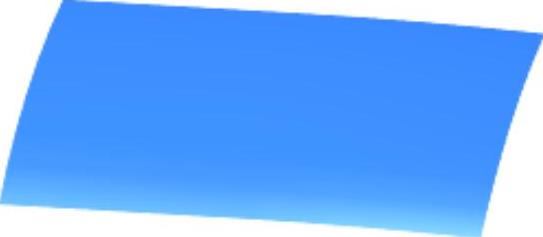
图28.5 扫掠曲面1
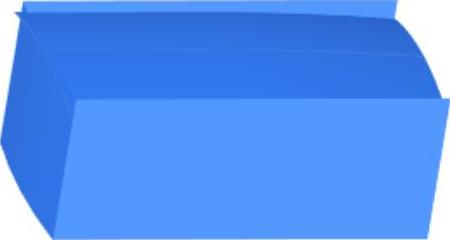
图28.6 拉伸曲面1
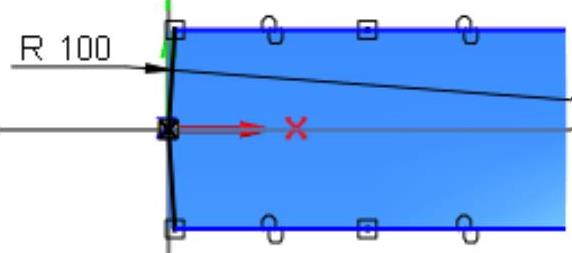
图28.7 截面草图
Step6.创建图28.8b所示的曲面修剪1。选择 区域中的
区域中的 命令,选取图28.8a所示的面为要修剪的面,单击右键;选取图28.8a所示的拉伸曲面作为边界元素,单击右键;在箭头所指的一侧单击鼠标左键,单击
命令,选取图28.8a所示的面为要修剪的面,单击右键;选取图28.8a所示的拉伸曲面作为边界元素,单击右键;在箭头所指的一侧单击鼠标左键,单击 按钮,完成曲面修剪1的创建。单击
按钮,完成曲面修剪1的创建。单击 按钮。
按钮。

图28.8 曲面修剪1
Step7.创建图28.9b所示的曲面修剪2。选择 区域中的
区域中的 命令,选取图28.9所示的面为要修剪的面,单击右键;选取图28.9a所示的蓝面为修剪边界元素,单击右键;在箭头所指的一侧单击鼠标左键(图28.10),单击
命令,选取图28.9所示的面为要修剪的面,单击右键;选取图28.9a所示的蓝面为修剪边界元素,单击右键;在箭头所指的一侧单击鼠标左键(图28.10),单击 按钮,完成曲面修剪2的创建。单击
按钮,完成曲面修剪2的创建。单击 按钮。
按钮。
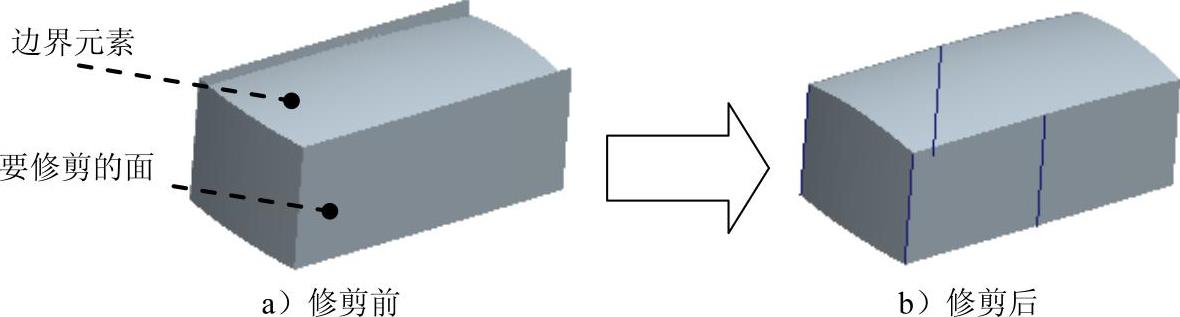
图28.9 曲面修剪2
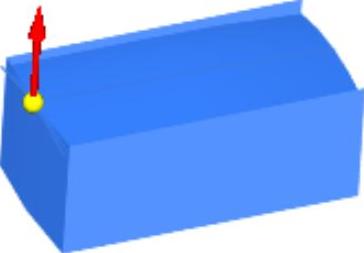
图28.10 修剪方向
Step8.创建缝合曲面1。单击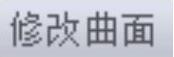 区域的
区域的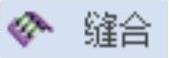 命令,系统弹出“缝合曲面选项”对话框,采用系统默认的选项设置,单击
命令,系统弹出“缝合曲面选项”对话框,采用系统默认的选项设置,单击 按钮;选取图28.11所示的曲面1和曲面2为缝合对象,单击右键;单击
按钮;选取图28.11所示的曲面1和曲面2为缝合对象,单击右键;单击 按钮,完成缝合曲面1的创建,单击
按钮,完成缝合曲面1的创建,单击 按钮。
按钮。
Step9.创建图28.12b所示的倒圆特征1。选取图28.12a所示的模型边线为倒圆的对象,倒圆半径值为5。
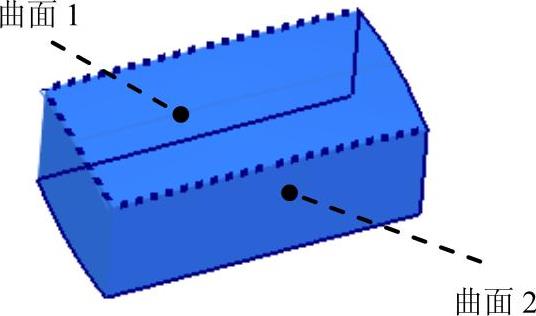
图28.11 缝合曲面1
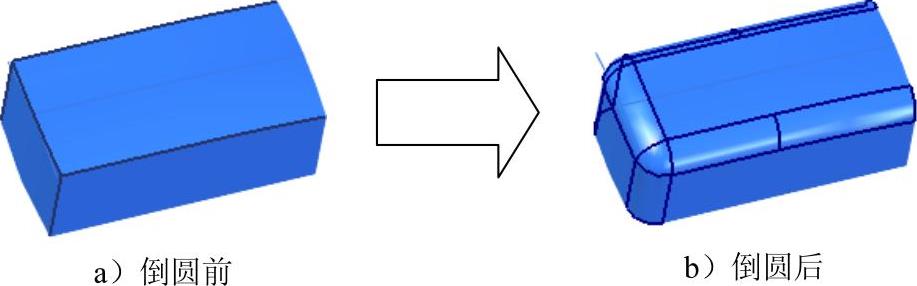
图28.12 倒圆特征1
Step10.创建图28.13所示的拉伸曲面2。选择 区域中的
区域中的 命令,选取前视图(XZ)平面作为草图平面,绘制图28.14所示的截面草图,在“拉伸”命令条中单击
命令,选取前视图(XZ)平面作为草图平面,绘制图28.14所示的截面草图,在“拉伸”命令条中单击 按钮,选择命令条中的“对称延伸”按钮
按钮,选择命令条中的“对称延伸”按钮 ,在
,在 下拉列表中输入值40,并按Enter键,在图形区空白区域单击;单击“拉伸”命令条中的
下拉列表中输入值40,并按Enter键,在图形区空白区域单击;单击“拉伸”命令条中的 按钮,单击
按钮,单击 按钮,完成拉伸曲面2的创建。
按钮,完成拉伸曲面2的创建。
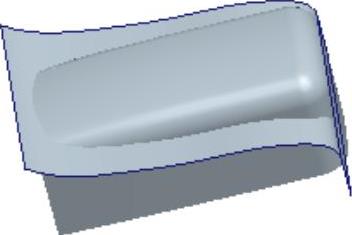
图28.13 拉伸曲面2
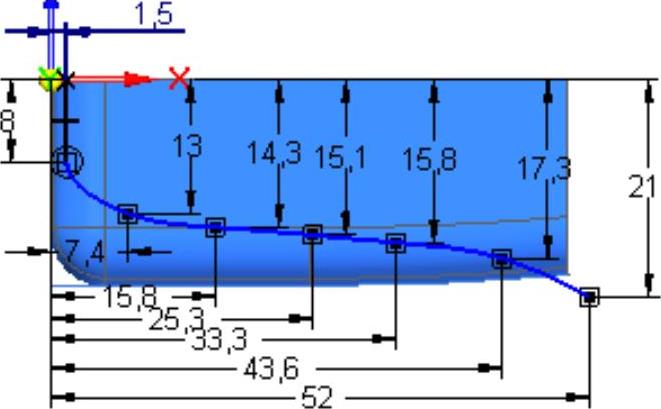
图28.14 截面草图
Step11.创建图28.15b所示的曲面修剪3。选择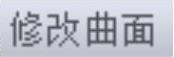 区域中的
区域中的 命令,选取图28.15a所示的曲面为要修剪的面,单击右键;选取图28.15a所示的拉伸曲面2为修剪边界元素,单击右键;在图28.15a所示箭头所指的一侧单击鼠标左键,单击
命令,选取图28.15a所示的曲面为要修剪的面,单击右键;选取图28.15a所示的拉伸曲面2为修剪边界元素,单击右键;在图28.15a所示箭头所指的一侧单击鼠标左键,单击 按钮,完成曲面修剪3的创建,单击
按钮,完成曲面修剪3的创建,单击 按钮。
按钮。
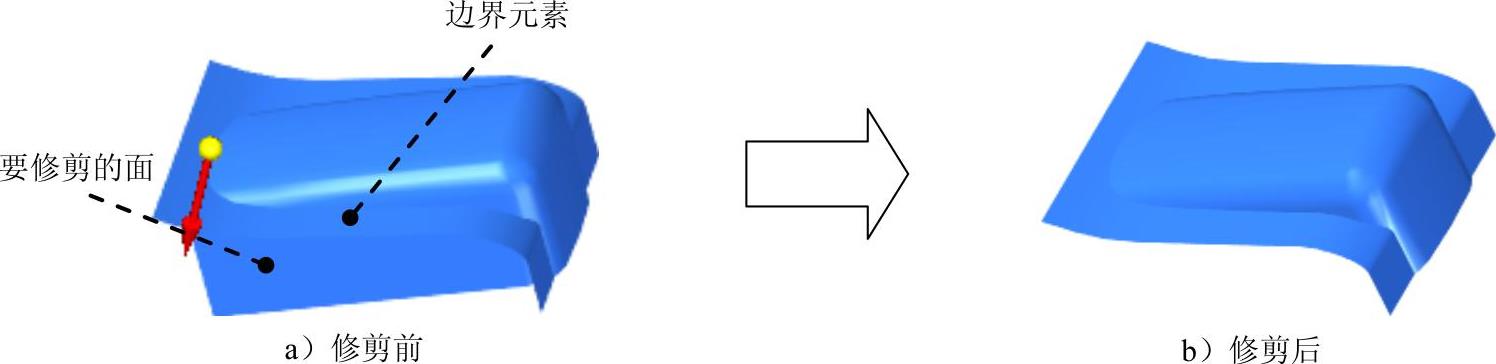
图28.15 曲面修剪3
Step12.创建图28.16所示的拉伸曲面3。在 区域中单击
区域中单击 按钮,选取俯视图(XY)作为草图平面,绘制图28.17所示的截面草图,在“拉伸”命令条中单击
按钮,选取俯视图(XY)作为草图平面,绘制图28.17所示的截面草图,在“拉伸”命令条中单击 按钮,确认
按钮,确认 与
与 按钮未被按下,在
按钮未被按下,在 下拉列表中输入值25,并按Enter键,拉伸方向为Z轴负方向,在图形区空白区域单击;单击“拉伸”命令条中的
下拉列表中输入值25,并按Enter键,拉伸方向为Z轴负方向,在图形区空白区域单击;单击“拉伸”命令条中的 按钮,单击
按钮,单击 按钮,完成拉伸曲面3的创建。
按钮,完成拉伸曲面3的创建。
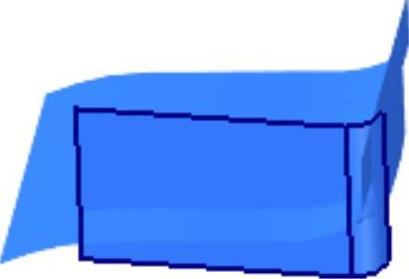
图28.16 拉伸曲面3
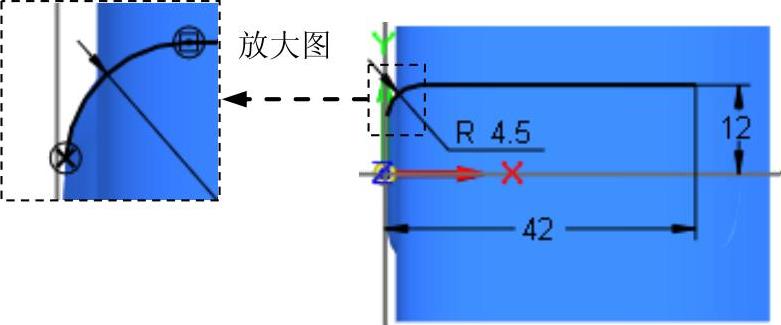
图28.17 截面草图
Step13.创建图28.18b所示的曲面修剪4。选择 区域中的
区域中的 命令,选取图28.18a所示的拉伸曲面3作为要修剪的面,单击右键;在命令条的
命令,选取图28.18a所示的拉伸曲面3作为要修剪的面,单击右键;在命令条的 下拉列表中选择
下拉列表中选择 选项,选取图28.18a所示的拉伸曲面2作为修剪边界元素,单击右键;在图28.18a所示箭头所指的一侧单击鼠标左键,单击
选项,选取图28.18a所示的拉伸曲面2作为修剪边界元素,单击右键;在图28.18a所示箭头所指的一侧单击鼠标左键,单击 按钮,完成曲面修剪4的创建,单击
按钮,完成曲面修剪4的创建,单击 按钮。
按钮。
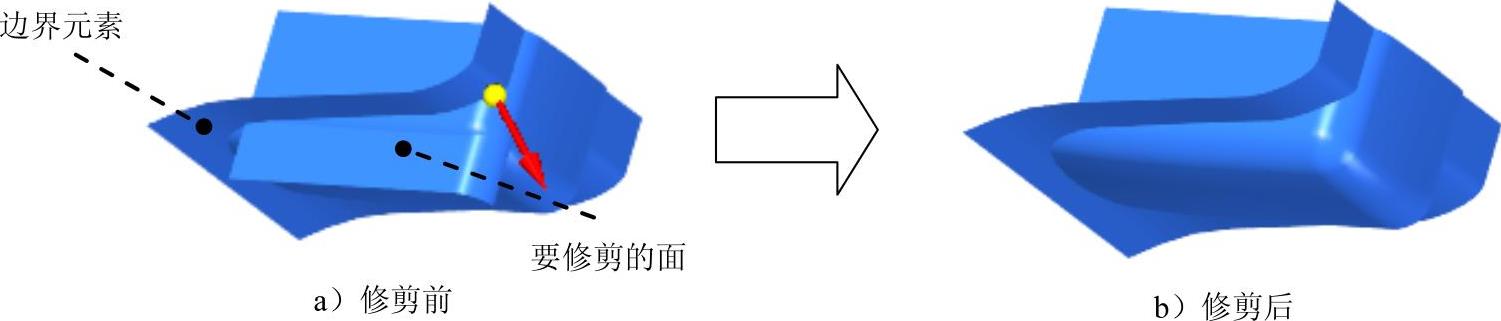
图28.18 曲面修剪4
Step14.创建图28.19b所示的曲面修剪5。选择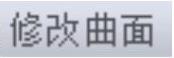 区域中的
区域中的 命令,选取图28.19a所示拉伸曲面2作为要修剪的面,单击右键;选取图28.19a所示的边线作为修剪边界元素,单击右键;在图28.20所示箭头所指的一侧单击鼠标左键,单击
命令,选取图28.19a所示拉伸曲面2作为要修剪的面,单击右键;选取图28.19a所示的边线作为修剪边界元素,单击右键;在图28.20所示箭头所指的一侧单击鼠标左键,单击 按钮,完成曲面修剪5的创建,单击
按钮,完成曲面修剪5的创建,单击 按钮。
按钮。
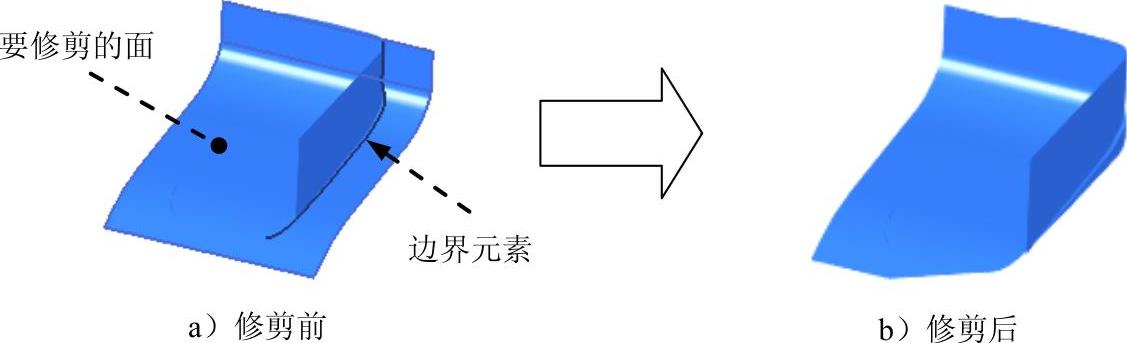
图28.19 曲面修剪5
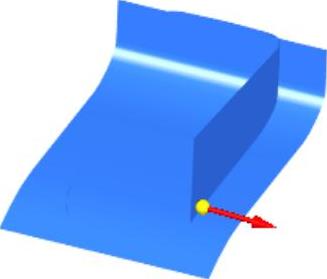
图28.20 修剪方向
Step15.创建图28.21b所示的曲面修剪6。选择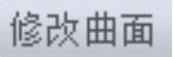 区域中的
区域中的 命令,选取图28.21a所示的曲面作为要修剪的面,单击右键;选取图28.21a所示的曲面作为修剪边界元素,单击右键;在图28.21a所示箭头所指的一侧单击鼠标左键,单击
命令,选取图28.21a所示的曲面作为要修剪的面,单击右键;选取图28.21a所示的曲面作为修剪边界元素,单击右键;在图28.21a所示箭头所指的一侧单击鼠标左键,单击 按钮,完成曲面修剪6的创建,单击
按钮,完成曲面修剪6的创建,单击 按钮。
按钮。
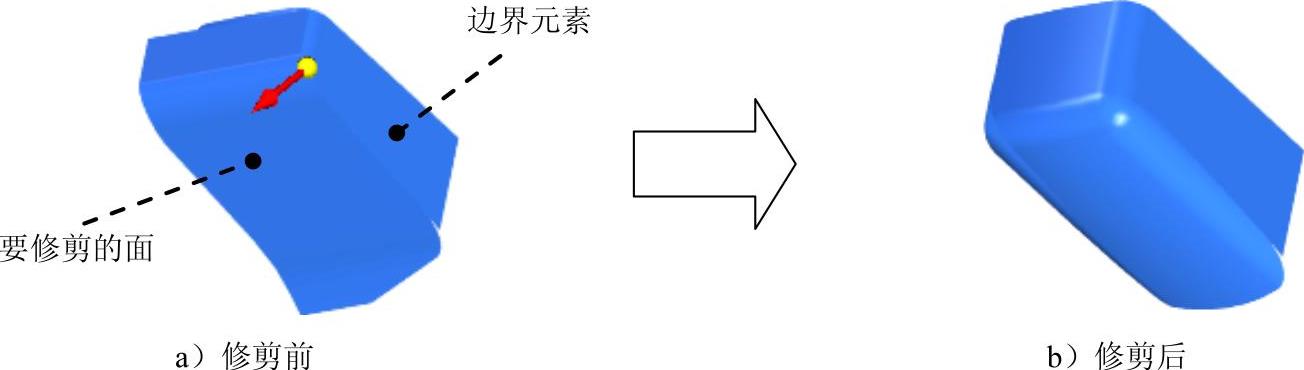
图28.21 曲面修剪6
Step16.创建图28.22b所示的镜像特征1,在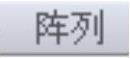 区域中单击
区域中单击 后的小三角,选择
后的小三角,选择 按钮,在命令条中的
按钮,在命令条中的 下拉菜单中选择
下拉菜单中选择 选项,选取图28.22a所示的面1与面2作为镜像零件,单击
选项,选取图28.22a所示的面1与面2作为镜像零件,单击 按钮;选取前视图(XZ)作为镜像中心平面,单击“镜像”命令条中的
按钮;选取前视图(XZ)作为镜像中心平面,单击“镜像”命令条中的 按钮,完成镜像特征1的创建。
按钮,完成镜像特征1的创建。
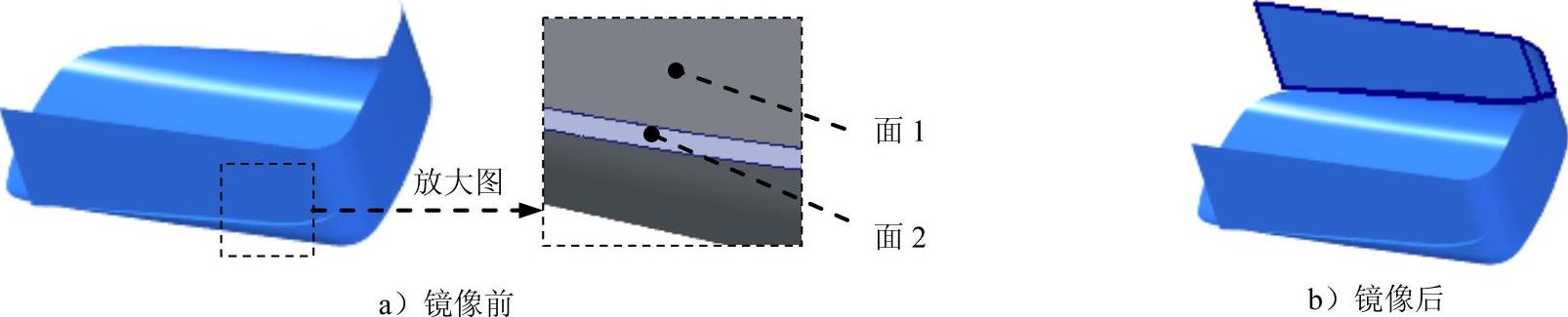
图28.22 镜像特征1(www.daowen.com)
Step17.创建图28.23所示的缝合曲面2。单击 区域的
区域的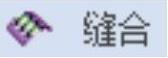 命令,系统弹出“缝合曲面选项”对话框,采用系统默认的选项设置,单击
命令,系统弹出“缝合曲面选项”对话框,采用系统默认的选项设置,单击 按钮;在路径查找器中选取倒圆1、拉伸2、拉伸3及镜像1,再在图形区选取图28.24所示的面2作为缝合对象,单击右键;单击
按钮;在路径查找器中选取倒圆1、拉伸2、拉伸3及镜像1,再在图形区选取图28.24所示的面2作为缝合对象,单击右键;单击 按钮,完成缝合曲面2的创建,单击
按钮,完成缝合曲面2的创建,单击 按钮。
按钮。
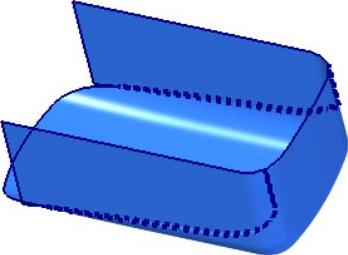
图28.23 缝合曲面2
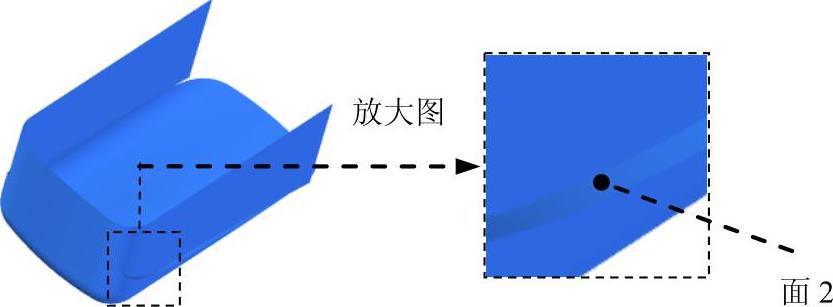
图28.24 选取缝合对象
Step18.创建图28.25所示的拉伸曲面4。选择 区域中的
区域中的 命令,选取前视图(XZ)平面作为草图平面,绘制图28.26所示的截面草图,在“拉伸”命令条中单击
命令,选取前视图(XZ)平面作为草图平面,绘制图28.26所示的截面草图,在“拉伸”命令条中单击 按钮,选择“拉伸”命令条中的“对称延伸”按钮
按钮,选择“拉伸”命令条中的“对称延伸”按钮 ,在
,在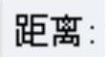 下拉列表中输入值40,并按Enter键,单击“拉伸”命令条中的
下拉列表中输入值40,并按Enter键,单击“拉伸”命令条中的 按钮,单击
按钮,单击 按钮,完成拉伸曲面4的创建。
按钮,完成拉伸曲面4的创建。
Step19.创建图28.27b所示的曲面修剪7。选择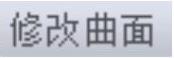 区域中的
区域中的 命令,选取图28.27a所示的曲面作为要修剪的面,单击右键;选取图28.27a所示的拉伸曲面4作为修剪边界元素,单击右键;在图28.27a所示箭头所指的一侧单击鼠标左键,单击
命令,选取图28.27a所示的曲面作为要修剪的面,单击右键;选取图28.27a所示的拉伸曲面4作为修剪边界元素,单击右键;在图28.27a所示箭头所指的一侧单击鼠标左键,单击 按钮,完成曲面修剪7的创建,单击
按钮,完成曲面修剪7的创建,单击 按钮。
按钮。
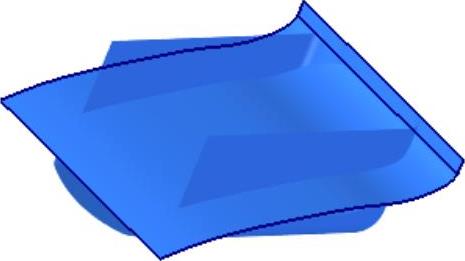
图28.25 拉伸曲面4
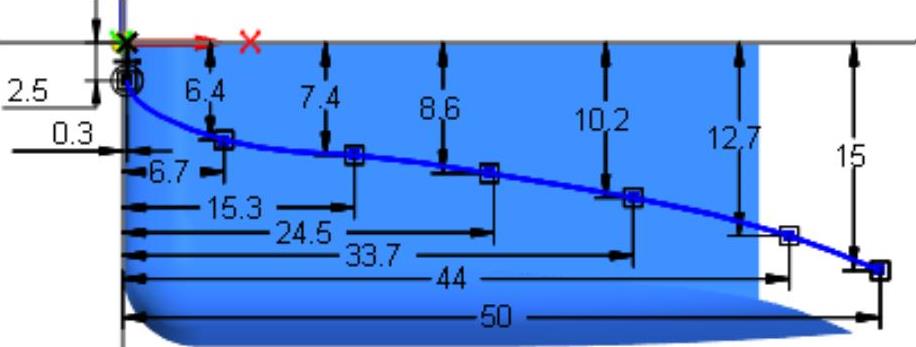
图28.26 截面草图
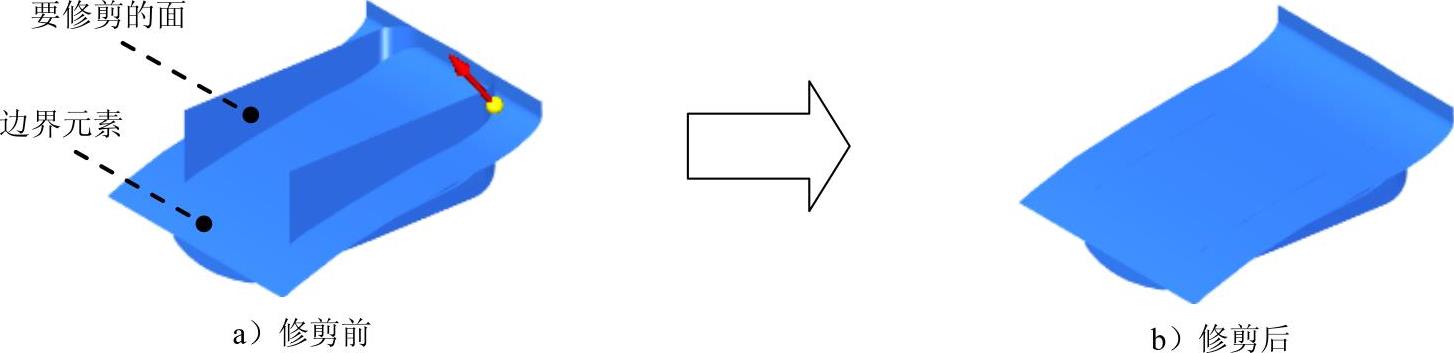
图28.27 曲面修剪7
Step20.创建图28.28所示的拉伸曲面5。选择 区域中的
区域中的 命令,选取俯视图(XY)平面作为草图平面,绘制图28.29所示的截面草图,在“拉伸”命令条中单击
命令,选取俯视图(XY)平面作为草图平面,绘制图28.29所示的截面草图,在“拉伸”命令条中单击 按钮,确认
按钮,确认 与
与 按钮未被按下,在
按钮未被按下,在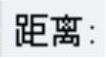 下拉列表中输入值25,并按Enter键,拉伸方向为Z轴负方向,在图形区空白区域单击;单击“拉伸”命令条中的
下拉列表中输入值25,并按Enter键,拉伸方向为Z轴负方向,在图形区空白区域单击;单击“拉伸”命令条中的 按钮,单击
按钮,单击 按钮,完成拉伸曲面5的创建。
按钮,完成拉伸曲面5的创建。
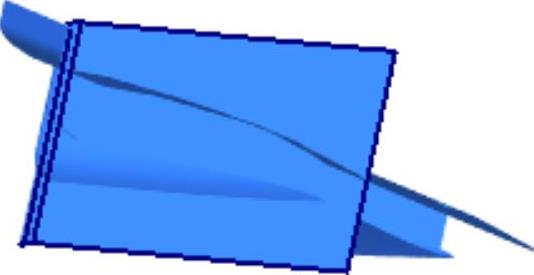
图28.28 拉伸曲面5
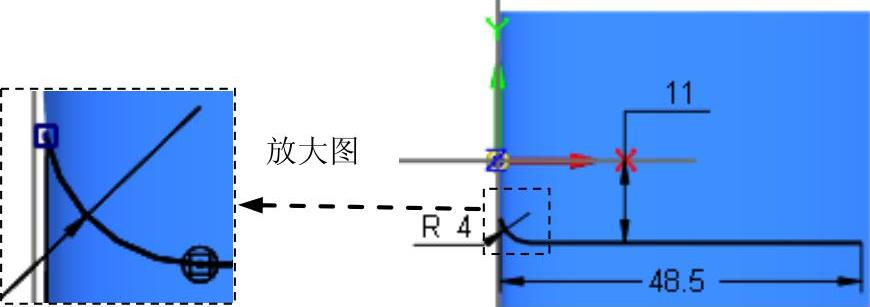
图28.29 截面草图
Step21.创建图28.30b所示的曲面修剪8。选择 区域中的
区域中的 命令,选取图28.30a所示的曲面作为要修剪的面,单击右键;选取图28.30a所示的曲面作为修剪边界元素,单击右键;在图28.30a所示箭头所指的一侧单击鼠标左键,单击
命令,选取图28.30a所示的曲面作为要修剪的面,单击右键;选取图28.30a所示的曲面作为修剪边界元素,单击右键;在图28.30a所示箭头所指的一侧单击鼠标左键,单击 按钮,完成曲面修剪8的创建,单击
按钮,完成曲面修剪8的创建,单击 按钮。
按钮。
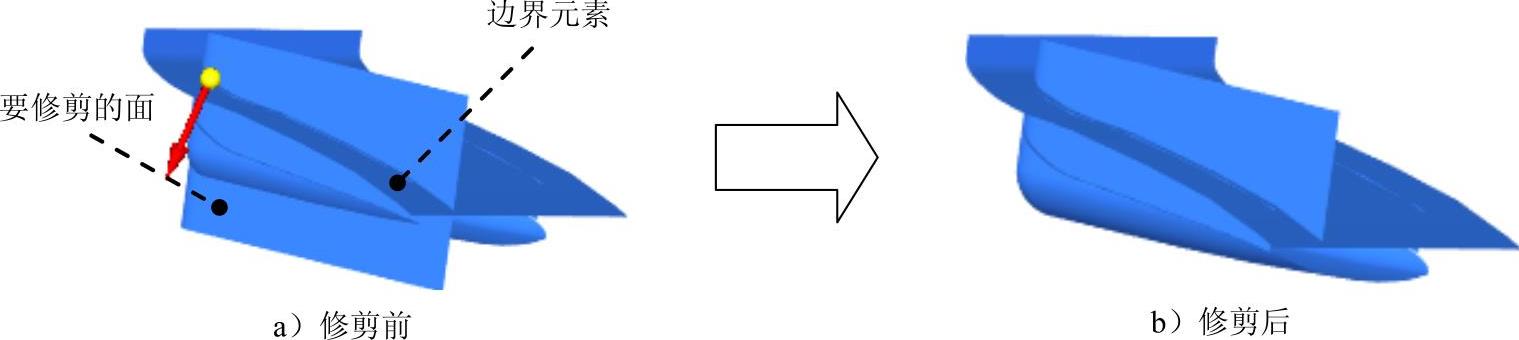
图28.30 曲面修剪8
Step22.创建图28.31b所示的曲面修剪9。选择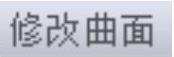 区域中的
区域中的 命令,选取图28.31a所示的曲面作为要修剪的面,单击右键;选取图28.31a所示的曲面作为修剪边界元素,单击右键;在图28.31a所示箭头所指的一侧单击鼠标左键,单击
命令,选取图28.31a所示的曲面作为要修剪的面,单击右键;选取图28.31a所示的曲面作为修剪边界元素,单击右键;在图28.31a所示箭头所指的一侧单击鼠标左键,单击 按钮,完成曲面修剪9的创建,单击
按钮,完成曲面修剪9的创建,单击 按钮。
按钮。
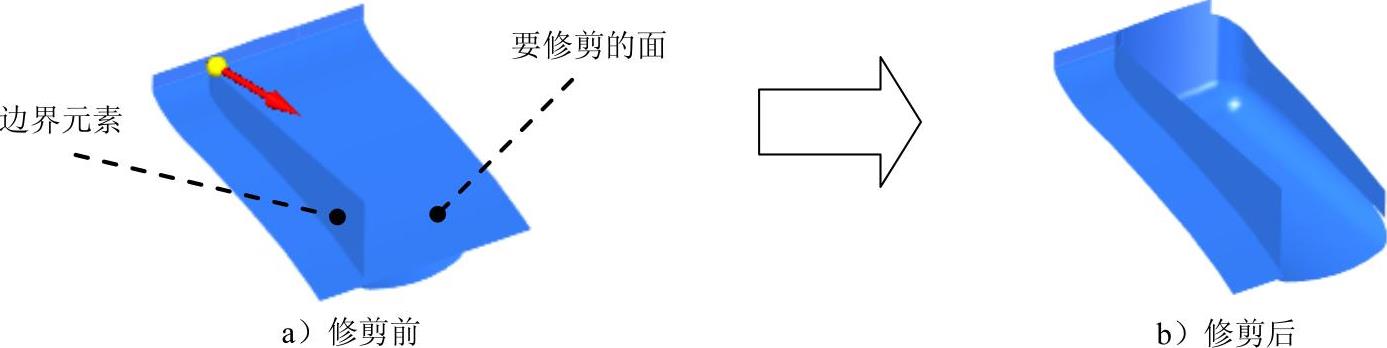
图28.31 曲面修剪9
Step23.创建图28.32b所示的曲面修剪10。选择 区域中的
区域中的 命令,选取图28.32a所示的曲面作为要修剪的面,单击右键;在命令条的
命令,选取图28.32a所示的曲面作为要修剪的面,单击右键;在命令条的 下拉列表中选择
下拉列表中选择 选项,选取图28.32a所示的边线作为修剪边界元素,单击右键;在图28.32a所示箭头所指的一侧单击鼠标左键,单击
选项,选取图28.32a所示的边线作为修剪边界元素,单击右键;在图28.32a所示箭头所指的一侧单击鼠标左键,单击 按钮,完成曲面修剪10的创建,单击
按钮,完成曲面修剪10的创建,单击 按钮。
按钮。
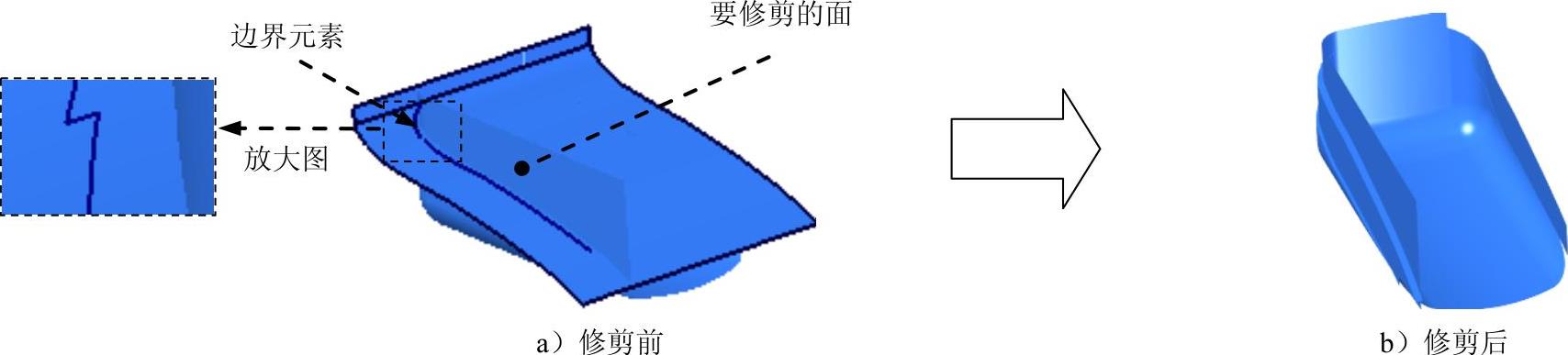
图28.32 曲面修剪10
Step24.创建图28.33b所示的镜像特征2。在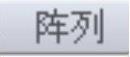 区域中单击
区域中单击 后的小三角,选择
后的小三角,选择 按钮,在命令条的
按钮,在命令条的 下拉列表中选择
下拉列表中选择 选项,选取图28.33a所示的面1与面2作为镜像零件,单击
选项,选取图28.33a所示的面1与面2作为镜像零件,单击 按钮;选取前视图(XZ)平面作为镜像中心平面,单击“镜像”命令条中的
按钮;选取前视图(XZ)平面作为镜像中心平面,单击“镜像”命令条中的 按钮,完成镜像特征2的创建。
按钮,完成镜像特征2的创建。
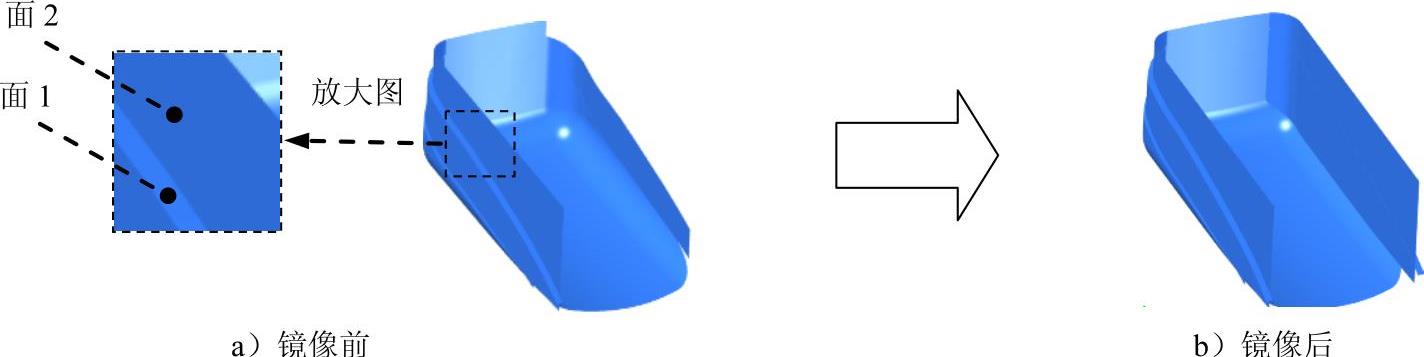
图28.33 镜像特征2
Step25.创建图28.34所示的缝合曲面3。单击 区域的
区域的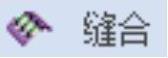 命令,系统弹出“缝合曲面选项”对话框,采用系统默认的选项设置,单击
命令,系统弹出“缝合曲面选项”对话框,采用系统默认的选项设置,单击 按钮;在路径查找器中选取修剪7、拉伸5、修剪8及修剪9,在图形区选取图28.35所示的面1与面2作为缝合对象,单击右键;单击
按钮;在路径查找器中选取修剪7、拉伸5、修剪8及修剪9,在图形区选取图28.35所示的面1与面2作为缝合对象,单击右键;单击 按钮,完成缝合曲面3的创建,单击
按钮,完成缝合曲面3的创建,单击 按钮。
按钮。
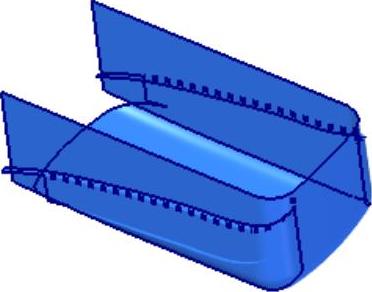
图28.34 缝合曲面3
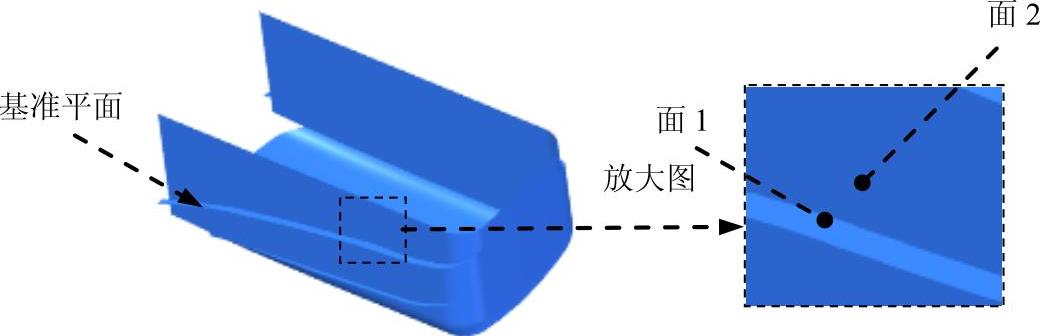
图28.35 选取缝合对象
Step26.创建图28.36所示的拉伸曲面6。选择 区域中的
区域中的 命令,选取前视图(XZ)平面作为草图平面,绘制图28.37所示的截面草图,在“拉伸”命令条中单击
命令,选取前视图(XZ)平面作为草图平面,绘制图28.37所示的截面草图,在“拉伸”命令条中单击 按钮,选择“拉伸”命令条中的“对称延伸”按钮
按钮,选择“拉伸”命令条中的“对称延伸”按钮 ,在
,在 下拉列表中输入值40,并按Enter键;单击“拉伸”命令条中的
下拉列表中输入值40,并按Enter键;单击“拉伸”命令条中的 按钮,单击
按钮,单击 按钮,完成拉伸曲面6的创建。
按钮,完成拉伸曲面6的创建。
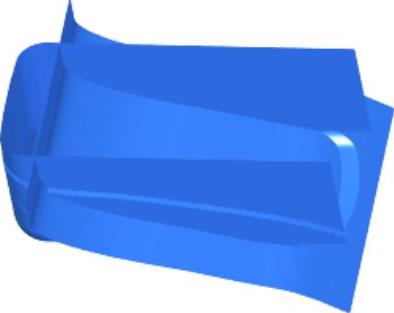
图28.36 拉伸曲面6
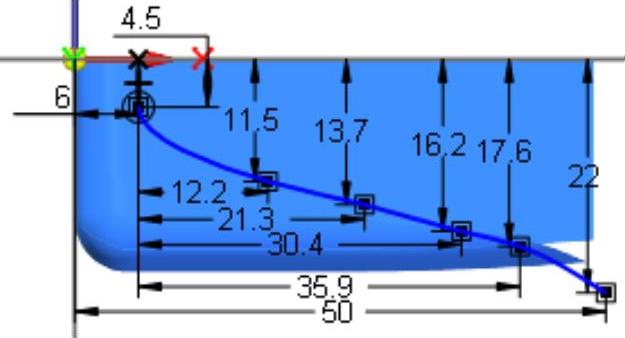
图28.37 截面草图
Step27.创建图28.38b所示的曲面修剪11。选择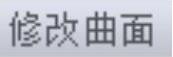 区域中的
区域中的 命令,选取图28.38a所示的曲面作为要修剪的面,单击右键;选取图28.38a所示的拉伸曲面6作为修剪边界元素,单击右键;在图28.38a所示箭头所指的一侧单击鼠标左键,单击
命令,选取图28.38a所示的曲面作为要修剪的面,单击右键;选取图28.38a所示的拉伸曲面6作为修剪边界元素,单击右键;在图28.38a所示箭头所指的一侧单击鼠标左键,单击 按钮,完成曲面修剪11的创建,单击
按钮,完成曲面修剪11的创建,单击 按钮。
按钮。
Step28.创建图28.39b所示的曲面修剪12。选择 区域中的
区域中的 命令,选取图28.39a所示的曲面作为要修剪的面,单击右键;在“修剪”命令条
命令,选取图28.39a所示的曲面作为要修剪的面,单击右键;在“修剪”命令条 后的下拉列表中选择
后的下拉列表中选择 ,选取图28.39a所示的拉伸曲面6作为修剪边界元素,单击右键;在图28.38a所示箭头所指的一侧单击鼠标左键,单击
,选取图28.39a所示的拉伸曲面6作为修剪边界元素,单击右键;在图28.38a所示箭头所指的一侧单击鼠标左键,单击 按钮,完成曲面修剪12的创建,单击
按钮,完成曲面修剪12的创建,单击 按钮。
按钮。
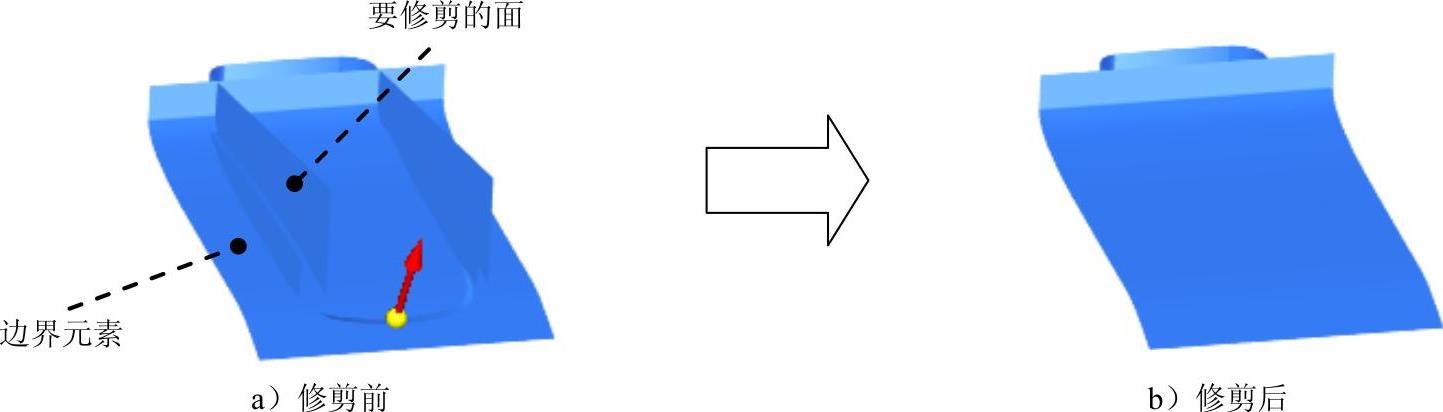
图28.38 曲面修剪11
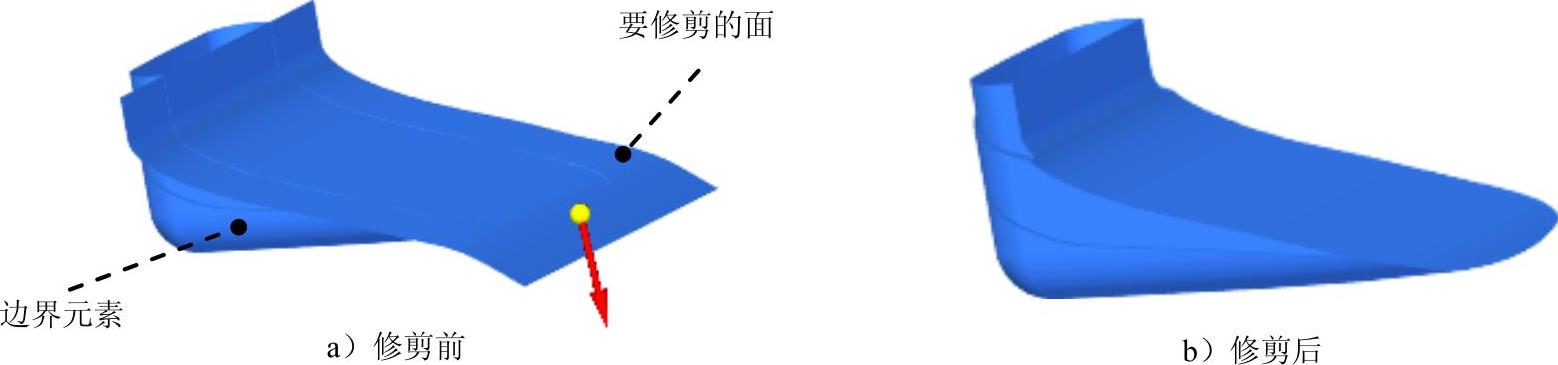
图28.39 曲面修剪12
Step29.创建图28.40所示的缝合曲面4。单击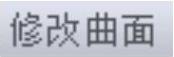 区域的
区域的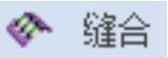 命令,系统弹出“缝合曲面选项”对话框,采用系统默认的选项设置,单击
命令,系统弹出“缝合曲面选项”对话框,采用系统默认的选项设置,单击 按钮;在路径查找器中选取修剪11与修剪12作为缝合对象,单击右键;单击
按钮;在路径查找器中选取修剪11与修剪12作为缝合对象,单击右键;单击 按钮,完成缝合曲面4的创建,单击
按钮,完成缝合曲面4的创建,单击 按钮。
按钮。
Step30.创建图28.41所示的有界曲面1,选择 区域中的
区域中的 命令,选取图28.41所示的边线为曲面的边界边,单击两次右键。单击
命令,选取图28.41所示的边线为曲面的边界边,单击两次右键。单击 按钮,完成有界曲面1的创建。单击
按钮,完成有界曲面1的创建。单击 按钮。
按钮。
Step31.创建图28.42所示的缝合曲面5。单击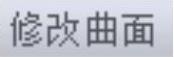 区域的
区域的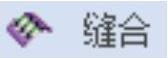 命令,系统弹出“缝合曲面选项”对话框,采用系统默认的选项设置,单击
命令,系统弹出“缝合曲面选项”对话框,采用系统默认的选项设置,单击 按钮;在路径查找器中选取缝合4与范围1作为缝合对象,单击右键;在系统弹出的快捷菜单中单击
按钮;在路径查找器中选取缝合4与范围1作为缝合对象,单击右键;在系统弹出的快捷菜单中单击 按钮,单击
按钮,单击 按钮,完成缝合曲面5的创建,单击
按钮,完成缝合曲面5的创建,单击 按钮。
按钮。
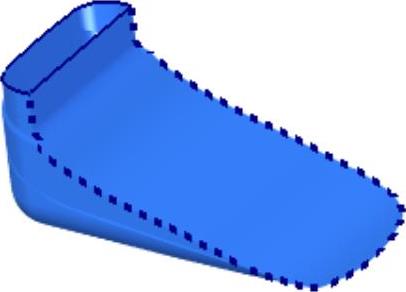
图28.40 缝合曲面4

图28.41 有界曲面1
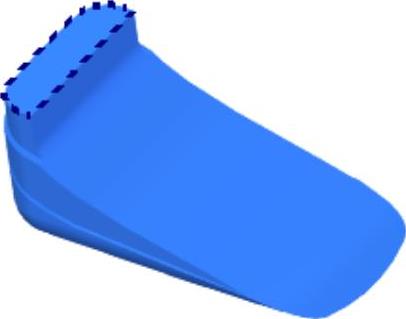
图28.42 缝合曲面5
Step32.创建图28.43所示的除料特征1。在 区域中单击
区域中单击 按钮,选取俯视图(XY)平面作为草图平面,绘制图28.44所示的截面草图;绘制完成后,单击
按钮,选取俯视图(XY)平面作为草图平面,绘制图28.44所示的截面草图;绘制完成后,单击 按钮,选择命令条中的“有限范围”按钮
按钮,选择命令条中的“有限范围”按钮 ,在
,在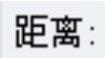 下拉列表中输入值17,在需要移除材料的一侧单击鼠标左键,单击
下拉列表中输入值17,在需要移除材料的一侧单击鼠标左键,单击 按钮,单击
按钮,单击 按钮,完成除料特征1的创建。
按钮,完成除料特征1的创建。
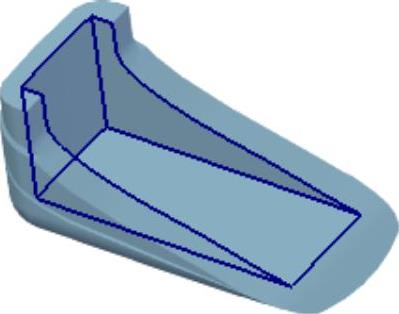
图28.43 除料特征1
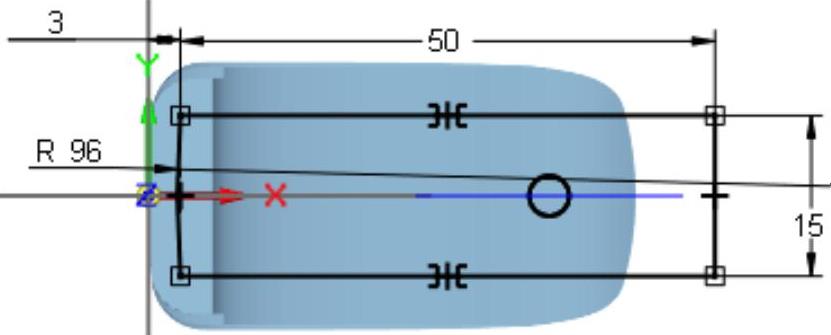
图28.44 截面草图
Step33.保存文件,文件名称为stapler。
免责声明:以上内容源自网络,版权归原作者所有,如有侵犯您的原创版权请告知,我们将尽快删除相关内容。






